「スタッフ詳細」画面
表示イメージ:「スタッフ詳細」画面
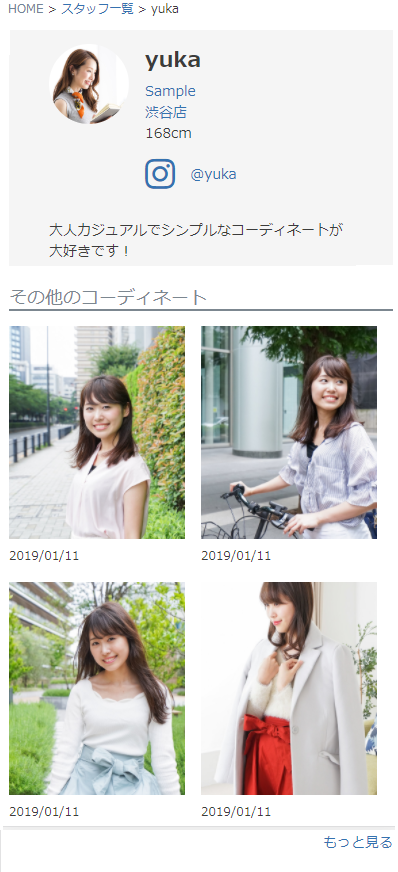
<ページURL>
https://ご利用店舗ドメイン/p/staff/(スタッフID)
表示イメージはスタートアップテーマ(カスタマイズ前)です。
利用するパーツや項目設定により表示内容やレイアウトを変更できます。詳しくは各システムパーツの説明をご覧ください。
STAFF START(スタッフスタート)連携オプションを利用する際に表示される画面です。
「STAFF START」の利用方法や設定などについて、詳しくは、「STAFF START」のはじめかたをご覧ください。
<ご注意事項>
「LINE STAFF STARTのみ利用(STAFF START(スタッフスタート)連携未利用)」の場合は表示されません。(コーディネートに関する情報を表示するシステムパーツは利用できません。利用できないシステムパーツについては[概要]各画面に表示されるシステムパーツ一覧-「STAFF START」をご覧ください。)
パーツごとの表示イメージと解説
スタッフ詳細
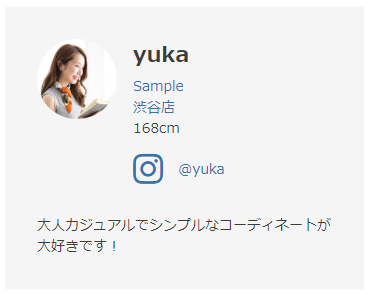
スタッフ画像がない場合の表示は、コマースクリエイター>メッセージにある「スタッフ画像なしキャプション」にて変更できます。
その他のコーディネート(新着順)パーツ
※注:「LINE STAFF STARTのみ利用(STAFF START(スタッフスタート)連携未利用)」の場合の注意事項
スタッフ詳細に表示されたスタッフのコーディネートを新着順で表示します。(最大10件)
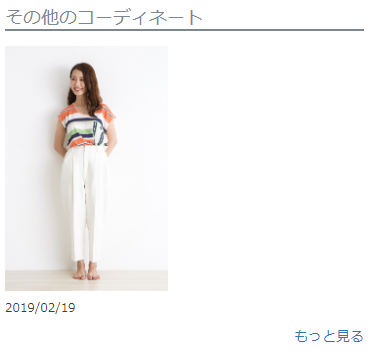
見出し
コマースクリエイター>メッセージにある「その他のコーディネート(新着順)見出し」にて変更できます。
コーディネート画像のサイズ
コマースクリエイター>テーマ>テーマ設定-STAFF START設定-スタッフ詳細(新着順)で変更できます。
その他のコーディネート(人気順)パーツ
※注:「LINE STAFF STARTのみ利用(STAFF START(スタッフスタート)連携未利用)」の場合の注意事項
スタッフ詳細に表示されたスタッフのコーディネートを人気順(ランキング)で表示します。(最大10件)
人気順はSTAFF STARTにて集計した内容となり、集計対象は過去1週間(1日から7日前)のPVです。
人気順集計の詳細はバニッシュスタンダード社へお問い合わせください。
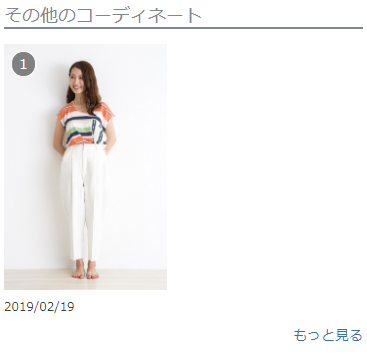
見出し
コマースクリエイター>メッセージにある「その他のコーディネート(人気順)見出し」にて変更できます。
コーディネート画像のサイズ
コマースクリエイター>テーマ>テーマ設定-STAFF START設定-スタッフ詳細(人気順)で変更できます。